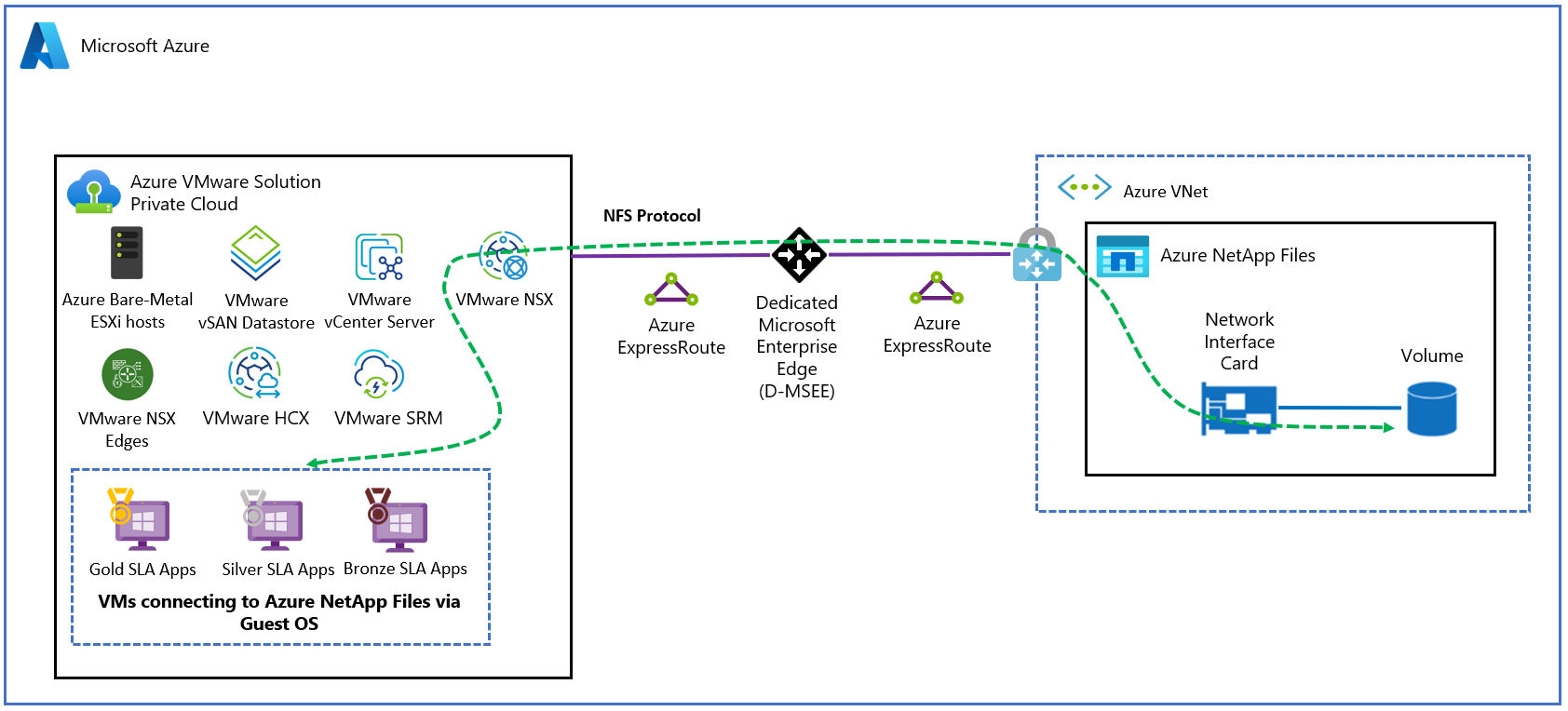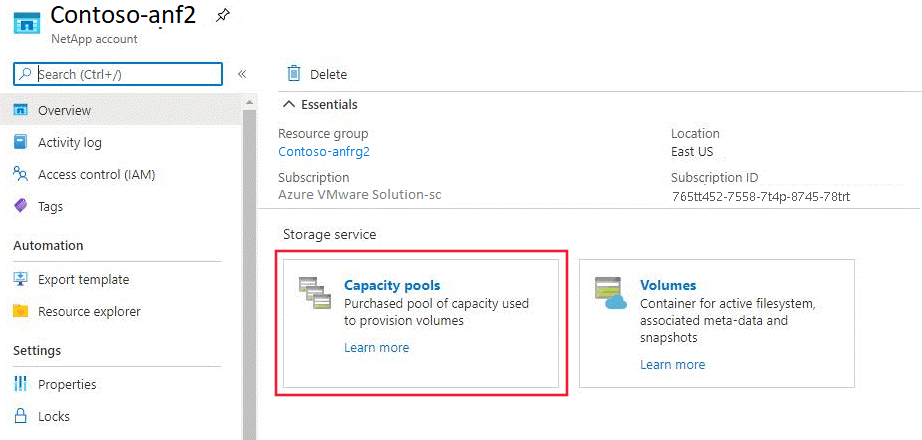Catatan
Akses ke halaman ini memerlukan otorisasi. Anda dapat mencoba masuk atau mengubah direktori.
Akses ke halaman ini memerlukan otorisasi. Anda dapat mencoba mengubah direktori.
Azure NetApp Files adalah layanan Azure untuk migrasi dan menjalankan beban kerja file perusahaan yang paling menuntut di cloud: database, SAP, dan aplikasi komputasi berperforma tinggi, tanpa perubahan kode. Dalam artikel ini, pelajari cara menyiapkan, menguji, dan memverifikasi volume Azure NetApp Files sebagai berbagi file untuk beban kerja Azure VMware Solution menggunakan protokol Network File System (NFS). Sistem operasi tamu berjalan di dalam mesin virtual (VM) yang mengakses volume Azure NetApp Files.
Azure NetApp Files dan Azure VMware Solution dibuat di wilayah Azure yang sama. Azure NetApp Files tersedia di banyak wilayah Azure dan mendukung replikasi lintas wilayah. Untuk informasi tentang metode konfigurasi Azure NetApp Files, lihat Hierarki penyimpanan Azure NetApp Files.
Layanan di mana Azure NetApp Files digunakan:
Koneksi Direktori Aktif: Azure NetApp Files mendukung Memahami panduan untuk desain dan perencanaan situs Active Directory Domain Services untuk Azure NetApp Files.
Protokol Berbagi: Azure NetApp Files mendukung protokol Server Message Block (SMB) dan Network File System (NFS). Dukungan ini berarti volume dapat dipasang pada klien Linux dan dapat dipetakan pada klien Windows.
Azure VMware Solution: Berbagi Azure NetApp Files dapat dipasang dari VM yang dibuat di lingkungan Azure VMware Solution.
Diagram memperlihatkan koneksi melalui Azure ExpressRoute ke cloud privat Azure VMware Solution. Lingkungan Solusi Azure VMware mengakses berbagi Azure NetApp Files yang dipasang pada VM Azure VMware Solution.
Prasyarat
- Langganan Azure dengan Azure NetApp Files yang diaktifkan
- Subnet untuk Azure NetApp Files
- VM Linux pada Azure VMware Solution
- VM Windows pada Azure VMware Solution
Membuat dan memasang volume Azure NetApp Files
Gunakan langkah-langkah berikut untuk membuat dan memasang volume Azure NetApp Files ke VM Azure VMware Solution.
Memverifikasi Azure NetApp Files yang telah dikonfigurasi sebelumnya
Verifikasi Azure NetApp Files yang telah dikonfigurasi sebelumnya yang dibuat di Azure pada tingkat layanan Azure NetApp Files Premium.
Di portal Microsoft Azure, di bawah PENYIMPANAN, pilih Azure NetApp Files. Daftar Azure NetApp Files anda yang dikonfigurasi muncul.
Pilih akun NetApp Files yang dikonfigurasi untuk menampilkan pengaturannya. Misalnya, pilih Contoso-anf2.
Pilih Kumpulan kapasitas untuk memverifikasi kumpulan yang dikonfigurasi.
Halaman Kumpulan kapasitas terbuka yang menunjukkan tingkat kapasitas dan layanan. Dalam contoh ini, kumpulan penyimpanan dikonfigurasi menjadi 4 TiB dengan tingkat layanan Premium.
Pilih Volume untuk menampilkan volume yang dibuat di bawah kumpulan kapasitas. (Lihat cuplikan layar sebelumnya.)
Pilih volume untuk menampilkan konfigurasinya.
Jendela terbuka memperlihatkan detail konfigurasi volume.
Anda dapat melihat bahwa anfvolume memiliki ukuran sebesar 200 GiB dan berada di kolam kapasitas anfpool1. Ini akan diekspor sebagai berbagi file NFS melalui 10.22.3.4:/ANFVOLUME. Satu IP privat dari jaringan virtual Azure dibuat untuk Azure NetApp Files dan jalur NFS untuk dipasang pada VM.
Untuk mempelajari tentang performa volume Azure NetApp Files berdasarkan ukuran atau "Kuota," lihat Pertimbangan performa untuk Azure NetApp Files.
Memverifikasi pemetaan berbagi VM Azure VMware Solution yang telah dikonfigurasi sebelumnya
Untuk membuat berbagi Azure NetApp Files Anda dapat diakses oleh VM Azure VMware Solution, Anda perlu memahami pemetaan berbagi SMB dan NFS. Setelah volume SMB atau NFS dikonfigurasi, Anda dapat memasangnya seperti yang didokumenkan di sini.
Berbagi SMB: Buat koneksi Direktori Aktif sebelum menyebarkan volume SMB. Pengendali domain yang ditentukan harus bisa diakses oleh subnet khusus dari Azure NetApp Files agar koneksi berhasil. Setelah Direktori Aktif dikonfigurasi dalam akun Azure NetApp Files, direktori tersebut muncul sebagai item yang dapat dipilih saat membuat volume SMB.
Berbagi NFS: Azure NetApp Files berkontribusi dalam pembuatan volume menggunakan NFS atau protokol ganda (NFS dan SMB). Konsumsi kapasitas volume diperhitungkan terhadap kapasitas yang disediakan kumpulannya. NFS dapat dipasang ke server Linux dengan menggunakan baris perintah atau entri /etc/fstab.
Langkah berikutnya
Sekarang setelah Anda membahas integrasi Azure NetApp Files dengan beban kerja Azure VMware Solution Anda, pelajari selengkapnya tentang: